Rumah >tutorial komputer >Penyelesaian masalah >Bagaimana untuk mengkonfigurasi pilihan butang tetikus kanan dalam Win11
Bagaimana untuk mengkonfigurasi pilihan butang tetikus kanan dalam Win11
- 王林ke hadapan
- 2024-01-16 22:48:091612semak imbas
Sesetengah rakan ingin menetapkan pilihan butang tetikus kanan apabila menggunakan Win11 tetapi tidak tahu cara menetapkan pilihan butang tetikus kanan dalam Win11 Editor berikut akan memberi anda pengenalan terperinci tentang cara menetapkan pilihan butang tetikus kanan dalam Win11 . Rakan-rakan yang berminat boleh datang ke sini.
1. Kekunci pintasan "Win+R" untuk membuka larian, masukkan "regedit", dan tekan Enter untuk membuka.
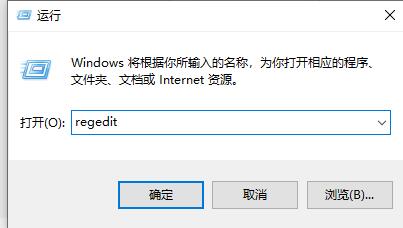
2. Masukkan editor pendaftaran, salin dan tampal "HKEY_LOCAL_MACHINESYSTEMCurrentControlSetControlFeatureManagementOverrides4" ke dalam bar alamat di atas dan tekan Enter untuk mencarinya.
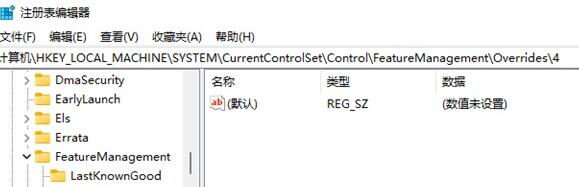
3. Klik kanan folder "4", pilih "Baharu" dan "item" dan namakannya "586118283".
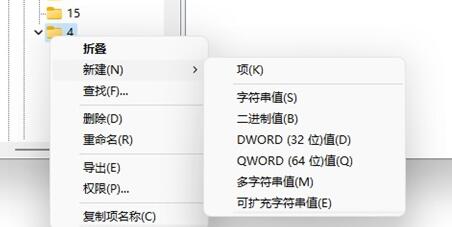
4 Kemudian klik kanan pada ruang kosong di sebelah kanan, pilih "Baharu" a "Nilai DWORD", buat 5 nilai baharu dan namakannya "EnabledState", "EnabledStateOptions", "Variant. ", "VariantPayload" dan "VariantPayloadKind".
5. Kemudian klik dua kali padanya secara bergilir-gilir dan tukar "data angka" mereka kepada "0x00000001", "0x00000001", "0x00000000", "0x00000000" dan "0x00000000".
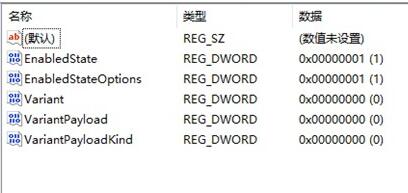
6. Akhir sekali, mulakan semula komputer dan perubahan akan berjaya.
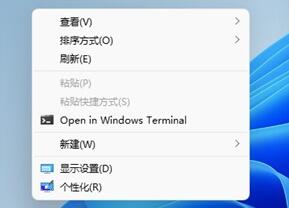
Atas ialah kandungan terperinci Bagaimana untuk mengkonfigurasi pilihan butang tetikus kanan dalam Win11. Untuk maklumat lanjut, sila ikut artikel berkaitan lain di laman web China PHP!
Artikel berkaitan
Lihat lagi- Bagaimana untuk menyelesaikan ralat fatal win11steam
- Bagaimana untuk menyelesaikan masalah yang pemasangan Win11 memerlukan TPM2.0
- Langkah mudah dan berkesan untuk menyelesaikan ralat 0x80070057
- Betulkan Ralat 0x80070057: Selesaikan Masalah Komputer dengan Cepat
- panduan win11 untuk memasang aplikasi android

